Как создать сайт мебельного магазина с помощью WordPress 2023
Опубликовано: 2023-01-13Хотите создать сайт мебельного магазина? Вы пришли в нужное место. Эта статья расскажет вам, как создать веб-сайт мебельного магазина с помощью WordPress.
Если у вас есть мебельный магазин, вы, вероятно, знаете, что для увеличения продаж важно иметь официальный сайт для вашего мебельного магазина, чтобы охватить максимальное количество клиентов.
В современной бизнес-среде важно иметь эффективный веб-сайт мебельного магазина для вашего бизнеса. Ваш веб-сайт выглядит привлекательно и содержит всю необходимую информацию о продуктах и простых вариантах покупки для посетителей.
WordPress — лучшая платформа для удобного создания и управления веб-сайтами. В WordPress доступно несколько тем мебельных магазинов, но выбрать ту, которая соответствует вашим потребностям, не составит труда. Мы также предлагаем вам несколько тем WordPress, которые удовлетворят потребности вашего сайта.
Поэтому мы предлагаем простой пошаговый процесс создания сайта мебельного магазина на WordPress.
Оглавление
Создайте сайт мебельного магазина за 6 простых шагов
Вот быстрые шаги, которые мы собираемся предпринять для создания красивого и отзывчивого веб-сайта мебельного магазина с помощью WordPress.
- Выберите домен
- Хост-сайт
- Настройка и установка WordPress
- Выберите тему WordPress
- Установить WooCommerce
- Установите полезные плагины
- SEO и маркетинг
Давайте подробно узнаем о создании веб-сайта мебельного магазина на WordPress с помощью этих простых шагов.
Шаг 1 : Выберите домен
Первым шагом при создании веб-сайта мебельного магазина или веб-сайта любого типа является выбор и покупка доменного имени для вашего веб-сайта.
Доменное имя — это легко запоминающийся адрес, используемый для доступа к веб-сайтам. Домены могут быть зарегистрированы у регистраторов доменных имен, что также позволяет пользователям продлевать домены каждый год.
Домен или доменное имя — это местоположение или идентификатор веб-сайта. Например, доменное имя нашего сайта « Themehunk.com ».
Существуют различные поставщики дешевых доменных имен, у которых вы можете купить хорошее доменное имя для своего веб-сайта.
Ниже приведены некоторые из лучших и дешевых провайдеров доменных имен, которых вы можете рассмотреть для покупки домена для своего веб-сайта мебельного магазина.
| С. Нет | Регистратор доменов | Стартовая цена | Рейтинги |
|---|---|---|---|
| 1 | Namecheap.com | 0,99 доллара США | |
| 5 | Имя.com | $9,99 | |
| 6 | Хостингер | 0,99 доллара США | |
| 7 | Большой Камень | $ 1,98 |
Шаг 2 : Хостинг веб-сайта
После покупки домена вам необходимо купить хостинг для сайта, на котором вы сможете разместить свой сайт.
Хороший хостинг-провайдер очень важен для вашего сайта. Хорошая компания обеспечит вам лучшую скорость и поддержку. Самый быстрый веб-хостинг для WordPress поможет вам повысить производительность вашего сайта.
Ниже приведены некоторые из лучших и быстрых поставщиков услуг веб-хостинга, которые вы можете рассмотреть.
| Хостинг | Более | Основные планы | Рейтинги |
|---|---|---|---|
| Сайт | Посещать | $6.99/мес* | |
| Блюхост | Посещать | $3,95/мес* | |
| Кинста | Посещать | $35/мес* | |
| Хостинг А2 | Посещать | $2,99/мес* | |
| В движении | Посещать | $6.99/мес* | |
| DreamHost | Посещать | $2,59/мес* | |
| Годадди | Посещать | $6.99/мес* |
Поэтому при выборе хостинг-провайдера для своего веб-сайта выбирайте не только более дешевые тарифные планы хостинга, но и хороших поставщиков услуг.
Вы можете выбрать любой из вышеперечисленных или по вашему выбору, вы можете купить в любом другом месте. Мы предлагаем вам купить домен и хостинг у одного и того же поставщика услуг, чтобы вам не приходилось беспокоиться о технических вещах.
Если вы покупаете домен и хостинг у одного и того же поставщика услуг, вы также получите 1 клик WordPress для установки на свой сайт.
Пойдем дальше и установим WordPress.
Мы собираемся купить домен и хостинг у Godaddy для создания сайта. Вы можете выбрать любого другого поставщика доменов и хостинга в соответствии с вашим бюджетом и требованиями.
Выполните следующие действия, чтобы купить и разместить веб-сайт с помощью GoDaddy.
- Перейдите на Godaddy.com и нажмите «Хостинг», в раскрывающемся меню вы увидите опцию «Веб-хостинг», нажмите на эту опцию. как вы можете видеть на скриншоте ниже.
![Как создать блог на WordPress. Простые шаги [Руководство к 2022 году] 1 how to create WordPress blog](/uploads/article/45446/UUGJX9O4NJjlD0Ar.png)
- Теперь выберите план хостинга, мы предлагаем вам купить план Economy, который включает в себя бесплатный домен на 12 месяцев. Нажмите на кнопку «Добавить в корзину», как показано на скриншоте ниже.
![Как создать блог WordPress. Простые шаги [Руководство к 2022 году] 2 buy a domain hosting forwp blog 2](/uploads/article/45446/BGV3Lx7ELhvTtLsC.png)
- Теперь нажмите кнопку «Продолжить», как показано на скриншоте ниже.
![Как создать блог WordPress. Простые шаги [Руководство 2022] 3 how WordPress blog is created](/uploads/article/45446/DH9pbYwMgyf0WXIK.png)
- Теперь пришло время получить бесплатный домен. В строке поиска домена найдите имя, доменное имя для вашего веб-сайта, поскольку мы искали blogforthejoy.com, и оно доступно.
- Если домен, который вы искали, доступен, вы можете увидеть опцию «Выбрать и продолжить», как показано на данном снимке экрана. Нажмите на кнопки «Выбрать» и «Продолжить».
![Как создать блог WordPress. Простые шаги [Руководство к 2022 году] 4 buy a domain hosting forwp blog 4](/uploads/article/45446/B8lRbygdMfMwIcHn.png)
- Теперь пришло время для проверки. После выбора хостинга и домена для вашего сайта вам необходимо оформить заказ с доступными способами оплаты.
![Как создать блог WordPress. Простые шаги [Руководство 2022] 5 buy a domain hosting forwp blog 5](/uploads/article/45446/0jlPewKr3V1nkMUp.png)
- После оплаты вы получите свой домен и хостинг, и теперь вы готовы создать свой первый блог или сайт на WordPress.
Настройка 3: установка и настройка WordPress
После покупки домена и хостинга для вашего сайта пришло время установить WordPress. для установки WordPress на свой сайт выполните указанные шаги.
- Чтобы установить WordPress, сначала войдите в свою учетную запись Godaddy и нажмите « Мои продукты », как показано на снимке экрана ниже.
![Как создать блог WordPress. Простые шаги [Руководство к 2022 году] 6 how to create a website 2](/uploads/article/45446/ChbM64HrPv8cSqzt.png)
- Теперь в разделе «Все продукты и услуги» вы увидите параметр «Веб-хостинг», здесь вы увидите еще один параметр « Настройка» , как показано на снимке экрана ниже. Нажмите кнопку « Настроить» .
![Как создать блог WordPress. Простые шаги [Руководство к 2022 году] 7 how to create a website 3](/uploads/article/45446/H8KfKp93jex4Jn94.png)
- Теперь, чтобы настроить ваш хостинг-продукт, вам нужно будет ввести домен для использования с ним, в строке поиска введите доменное имя, которое вы приобрели вместе с хостингом. и нажмите на кнопку Обновить .
![Как создать блог WordPress. Простые шаги [Руководство к 2022 году] 8 how to create a website 4](/uploads/article/45446/cDLGWdsvoSmAIbQZ.png)
- Теперь вам нужно выбрать центр обработки данных для вашего хостинга, в соответствии с вашим местоположением или регионом вы должны выбрать центр обработки данных, также GoDaddy порекомендует вам выбрать ближайший центр обработки данных.
![Как создать блог WordPress. Простые шаги [Руководство к 2022 году] 9 how to create a website 5](/uploads/article/45446/oAGJvmsTgoTm53ho.png)
- По умолчанию Godaddy рекомендует использовать WordPress в качестве приложения для создания веб-сайта. Нажмите «Да, давайте сделаем это».
![Как создать блог WordPress. Простые шаги [Руководство к 2022 году] 10 WordPress blog](/uploads/article/45446/OaYHhYqyxqKvlGA0.png)
- Теперь вам нужно настроить учетную запись администратора WordPress. Выберите имя пользователя и пароль для вашего сайта WordPress. Введите имя пользователя, пароль, подтвердите пароль, затем нажмите кнопку « Далее ».
![Как создать блог WordPress. Простые шаги [Руководство к 2022 году] 11 how to create a website 8](/uploads/article/45446/emHH1fxVJY7F2NCf.png)
- После этого ваша учетная запись WordPress настроена, и после этого вы увидите сообщение о том, что « онбординг успешно завершен », как вы можете видеть на скриншоте ниже. Теперь нажмите кнопку « Перейти к панели инструментов» .
![Как создать блог на WordPress. Простые шаги [Руководство к 2022 году] 12 how to create a website 10](/uploads/article/45446/f0OaZmcH3XPAaQ28.png)
- Вы будете перенаправлены на новую страницу. здесь вы увидите опцию «Веб-сайты», в которой вам нужно нажать кнопку « Установить приложение ».
![Как создать блог WordPress. Простые шаги [Руководство 2022] 13 how to create a website 11](/uploads/article/45446/Xuq8PODCHb9UW4N3.png)
- Когда вы нажмете « Установить приложение », вы будете перенаправлены на свой сайт. так же, как вы можете видеть на скриншоте ниже.
![Как создать блог WordPress. Простые шаги [Руководство 2022] 14 Create a WordPress blog](/uploads/article/45446/KtERQ3TWQ8PcBVQS.png)
- Теперь вам нужно открыть панель администратора вашего сайта. Чтобы получить доступ к панели управления WordPress, вам просто нужно добавить /wp-admin в конец URL-адреса, по которому вы установили WordPress. Например:-
example.com/wp-admin

Замените example.com на ваше доменное имя, как показано на скриншоте ниже.
![Как создать блог WordPress. Простые шаги [Руководство к 2022 году] 15 how to create a website 13](/uploads/article/45446/9yXkNw2fFWXK1PGs.png)
- Теперь вы увидите страницу входа. Введите имя пользователя и пароль, которые вы использовали при установке WordPress.
- Введите имя пользователя или адрес электронной почты и пароль , затем нажмите кнопку входа .
![Как создать блог на WordPress. Простые шаги [Руководство к 2022 году] 16 how to create a WordPress blog](/uploads/article/45446/OYAxUbJStzwIFlD7.png)
- Теперь вам будет предложено выбрать стартовый шаблон для вашего нового веб-сайта. Если вы хотите добавить какой-либо шаблон, вы можете добавить его или нажать «Выход на панель инструментов WordPress», которую вы найдете в верхней левой части. как показано на скриншоте ниже.
![Как создать блог WordPress. Простые шаги [Руководство к 2022 году] 17 WordPress blog](/uploads/article/45446/79KjrZHQi8erUKoR.png)
- После выхода вы будете перенаправлены в панель администратора WordPress Dashboard. Отсюда вы можете настроить свой веб-сайт и внести изменения в свой веб-сайт.
![Как создать блог WordPress. Простые шаги [Руководство к 2022 году] 18 theme install](/uploads/article/45446/KLl7nAPFI4xku71S.png)
После того, как WordPress настроен, вы готовы настроить внешний вид своего блога WordPress, чтобы сделать его своим, и начать вести блог, например, вам нужно установить хорошую тему WordPress и несколько полезных плагинов. давайте знать, как это сделать.
Шаг 4: выберите тему WordPress
Пришло время настроить ваш веб-сайт мебельного магазина, давайте установим красивую тему для вашего веб-сайта. Вы должны следовать приведенным инструкциям, чтобы установить тему для своего сайта.
- Чтобы установить тему, перейдите в « Панель управления» > « Внешний вид » > « Темы », как показано на скриншоте ниже.
![Как создать блог WordPress. Простые шаги [Руководство к 2022 году] 19 install a wordpress theme](/uploads/article/45446/P5vTgVvQoLoFURqk.png)
- Затем нажмите кнопку « Добавить новый », как показано на скриншоте ниже.
![Как создать блог WordPress. Простые шаги [Руководство к 2022 году] 20 Install the theme for Furniture Store Website](/uploads/article/45446/OU95LlJTvDKYb7RN.png)
- Теперь отсюда вы можете установить любую тему, которая вам нравится. Вы также можете найти тему через строку поиска.
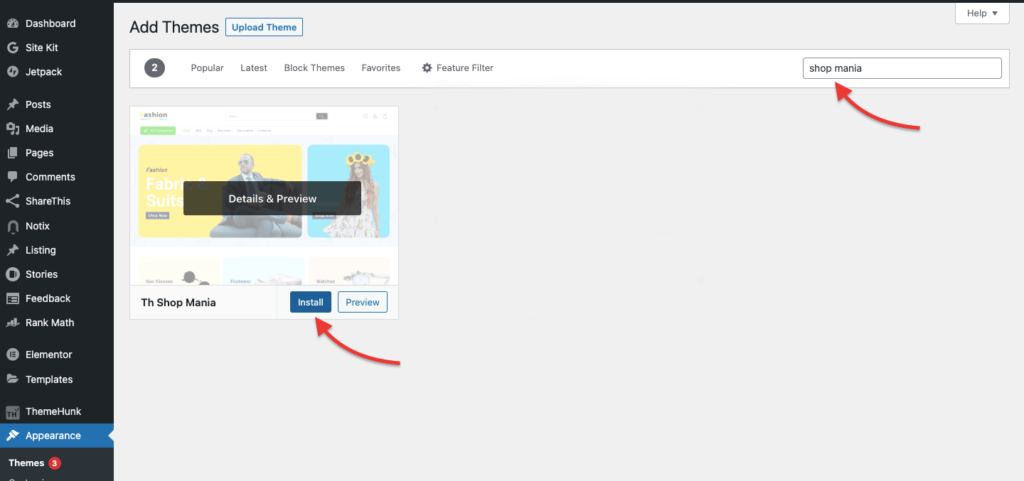
- Найдите тему Shop Mania Theme, и вы увидите тему, теперь нажмите кнопку «Установить», а затем активируйте тему, как вы можете видеть на скриншоте выше.
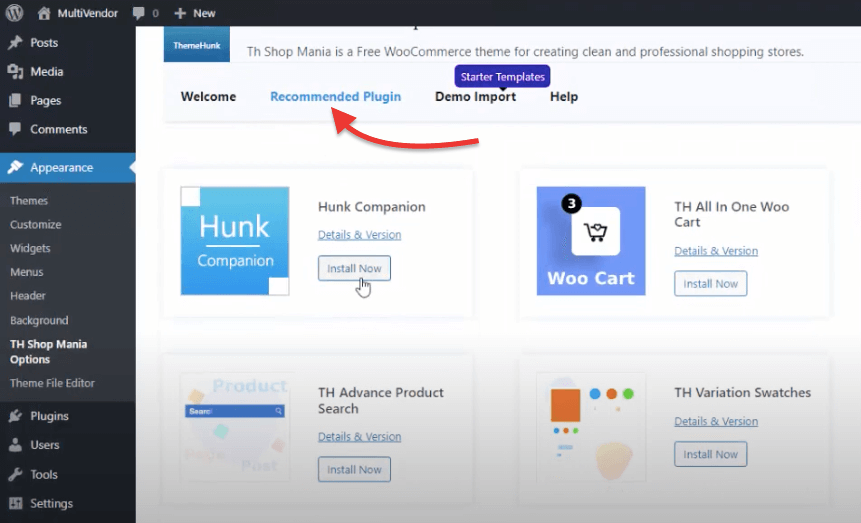
- Теперь вам нужно установить рекомендуемые плагины. Установите все рекомендуемые плагины, чтобы использовать все без проблем.
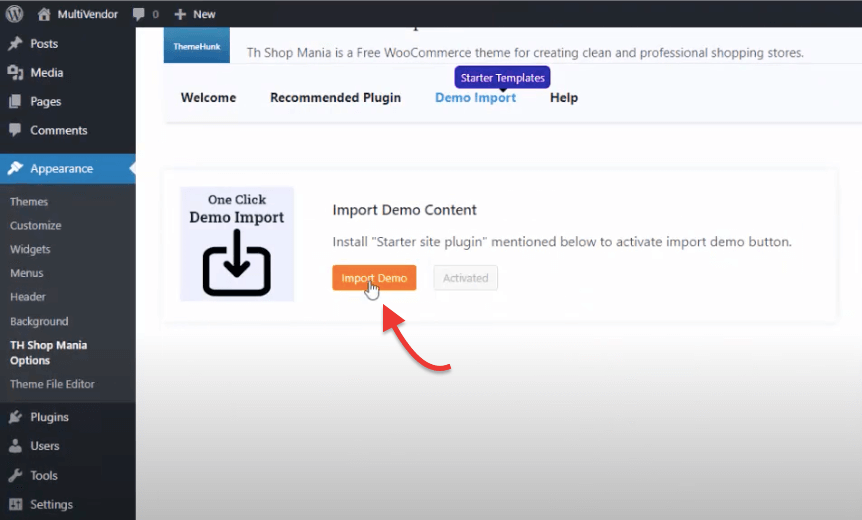
- После установки рекомендуемых плагинов вам нужно импортировать демо-версию мебельного магазина. Вы можете скачать и импортировать демо-версию из Starter Templates.
Примечание: Для установки демо-шаблона для сайта мебельного магазина у вас должна быть премиум-версия Shop Mania. Что вы получаете отсюда.
Итак, теперь мы предлагаем вам установить тему Shop Mania для создания веб-сайта мебельного магазина. Shop Mania — это современная, отзывчивая и полностью настраиваемая тема, которая полностью совместима со всеми известными плагинами для создания страниц, такими как Elementor, Brizy и другими.
Вы можете посмотреть видео ниже, чтобы узнать об установке и настройке Премиум-версии шаблона веб-сайта мебельного магазина с темой Shop Mania .
Итак, теперь мы надеемся, что вы узнали об установке и настройке темы Shop Mania для своего веб-сайта.
Ниже мы предлагаем некоторые из лучших легких, быстрых и отзывчивых тем, которые помогут разработать веб-сайт мебельного магазина.
- Магазин Мания
- Открытый магазин
- Зита
- Открытый рынок
- Магазин
Если вам нужно больше тем WordPress для веб-сайтов мебельных магазинов, вам следует ознакомиться со статьей о лучших темах WordPress для мебели.
Настройка 5: Установите WooCommerce
После установки темы и необходимых плагинов теперь необходимо установить плагин WooCommerce и настроить его, чтобы начать продавать мебель онлайн.
Настройте некоторые базовые вещи в плагинах WooCommerce, например:
- Настройка полезных страниц
- Настройка адреса и валюты
- Добавьте свои продукты
Шаг 6 : Установите полезные плагины
После выбора темы мы рекомендуем вам установить несколько полезных плагинов, которые сделают ваш сайт более привлекательным.
- Конструктор веб-сайтов — для создания красивых целевых страниц, чтобы пользователи могли привлечь внимание и принять меры. Конструкторы веб-сайтов могут помочь вам создать красивый веб-сайт. (например, Elementor и Редактор блоков)
- Аналитика . Аналитика — это инструмент, который предлагает простой и бесплатный способ отслеживания и анализа посетителей вашего веб-сайта. (например, Sitekit)
- SEO-плагин . Некоторым владельцам веб-сайтов может быть сложно заниматься SEO. Но это может быть легко для них с некоторыми плагинами и инструментами. (например, RankMath и Yoast)
- Плагин кеша . Если вы хотите оптимизировать свой веб-сайт WordPress, вы можете использовать плагины кеша для ускорения вашего сайта.
- Плагин корзины — вы можете использовать плагины корзины покупок WordPress, чтобы добавить некоторые дополнительные функции в ваш магазин WooCommerce.
Существуют различные более полезные плагины WooCommerce, которые вы можете установить, чтобы расширить функциональность вашего веб-сайта.
Шаг 7: SEO и маркетинг
После полной настройки веб-сайта вам теперь нужно сосредоточиться на SEO и маркетинге для вашего веб-сайта мебельного магазина. Не только в SEO-маркетинге, вы также должны сосредоточиться на качестве своих продуктов.
SEO
SEO играет важную роль в любом новом или старом веб-сайте. Итак, если вы хотите получать органический трафик из различных поисковых систем, таких как Google и Bing. Вам нужно сделать некоторые SEO работы на вашем сайте.
В WordPress вы можете установить SEO-плагины для SEO. Существуют различные SEO-плагины, которые вы можете использовать. Мы рекомендуем вам использовать плагин Rank Math или Yoast для SEO на вашем сайте.
Маркетинг
Существуют различные поставщики услуг дешевого маркетинга по электронной почте, с которых вы можете начать создавать список адресов электронной почты своих потенциальных клиентов.
Как вы можете создать эффективный список адресов электронной почты для своего веб-сайта мебельного магазина? Таким образом, существуют различные способы сбора электронных писем, такие как бесплатные подписки, ведение блога, купоны и т. д.
Вы можете использовать такие плагины, как Lead Form Builder, чтобы создать эффективный список адресов электронной почты. Этот плагин поставляется с такими функциями, как экспорт и импорт форм, неограниченный экспорт лидов, надстройка Mailchimp, конфигурация почты SMTP и упорядочение полей перетаскиванием.
Важные маркетинговые советы
- Оптимизируйте свой веб-сайт для поисковых систем: используйте ключевые слова, связанные с веб-сайтом мебельного магазина и вашим местоположением, в содержании вашего веб-сайта и мета-тегах, чтобы повысить рейтинг вашего сайта в поисковых системах.
- Используйте высококачественные изображения. Продемонстрируйте свои мебельные изделия с помощью высококачественных изображений, чтобы дать клиентам четкое представление о том, что они покупают.
- Создайте блог: используйте блог, чтобы делиться советами по декорированию, советами по уходу за мебелью и информацией о новых продуктах и рекламных акциях.
- Предложите распродажу или рекламную акцию: создайте ощущение срочности, предложив распродажу или рекламную акцию, чтобы побудить клиентов совершить покупку.
- Используйте социальные сети: используйте платформы социальных сетей, такие как Facebook, Instagram и Pinterest, чтобы продемонстрировать свои продукты, связаться с клиентами и привлечь трафик на свой веб-сайт.
- Упростите покупку: максимально упростите процесс покупки, предоставив подробную информацию о продукте, несколько вариантов оплаты и быструю и надежную доставку.
- Оптимизация для мобильных устройств: убедитесь, что ваш веб-сайт оптимизирован для мобильных устройств, чтобы клиенты могли легко просматривать и совершать покупки на вашем сайте, где бы они ни находились.
Когда мы говорим о социальных сетях, существует множество социальных сетей. Но самыми известными платформами являются YouTube, Instagram, Facebook и Twitter, где вы можете продвигать свой сайт мебельного магазина.
Часто задаваемые вопросы
В: Кто создает веб-сайты мебельных магазинов?
Ответ: Любой может создать веб-сайт мебельного магазина, человек, который управляет офлайн-магазином, или человек, который хочет открыть только интернет-магазин.
В: Какая тема лучше всего подходит для создания веб-сайта мебельного магазина?
Ответ: Мы рекомендуем Shop Mania , так как он быстрый, легкий и отзывчивый, а также имеет множество функций и параметров настройки, которые помогут вам создать веб-сайт так, как вы хотите.
Заключение
Итак, это была наша статья о том, как создать сайт мебельного магазина на WordPress. Мы показали пошаговый процесс создания веб-сайта мебельного магазина.
Мы надеемся, что эта статья поможет вам найти сайт мебельного магазина на WordPress.
Если вы считаете эту статью полезной, поделитесь ею с друзьями. И если у вас есть какие-либо вопросы по этому поводу, не стесняйтесь комментировать ниже. Мы поможем вам решить вашу проблему. Спасибо за чтение этого блога.
Пожалуйста, подпишитесь на наш канал YouTube , мы также загружаем туда отличный контент, а также следите за нами в Facebook и Twitter.
Читать больше-
- 6 шагов для запуска продуктового интернет-магазина
- Как создать сайт партнерского маркетинга
- Как создать сайт наподобие Amazon
- Создать сайт футбольного клуба
